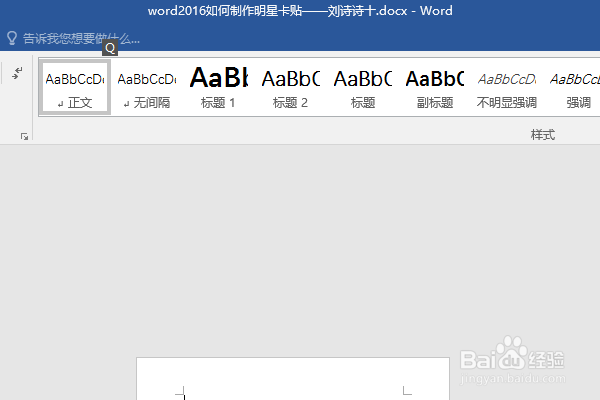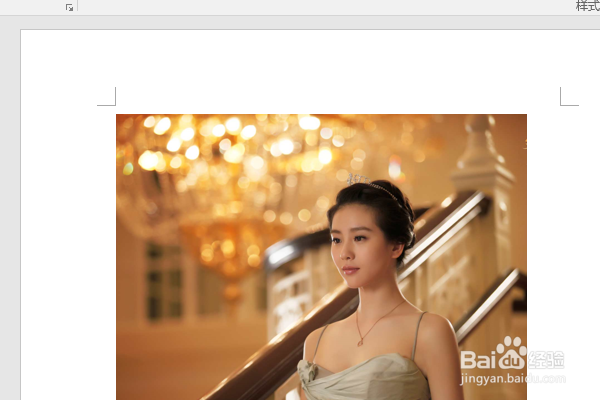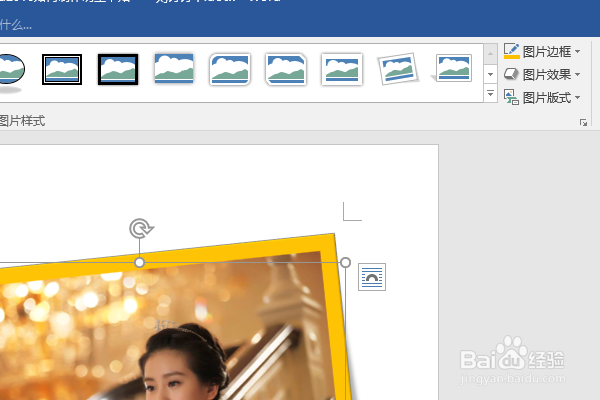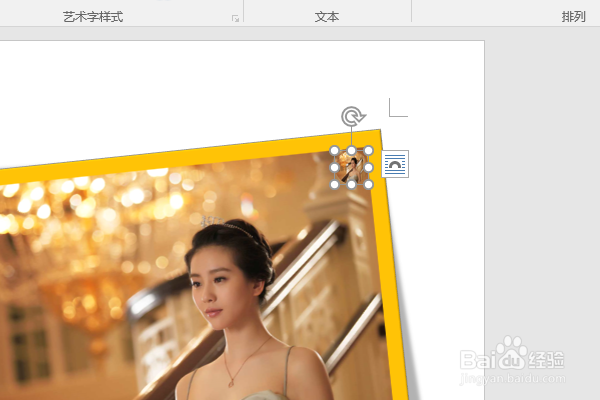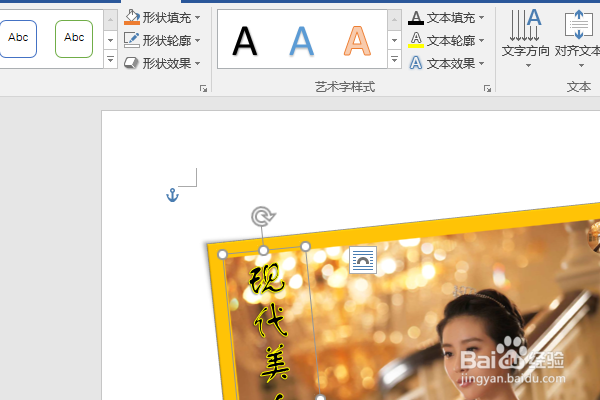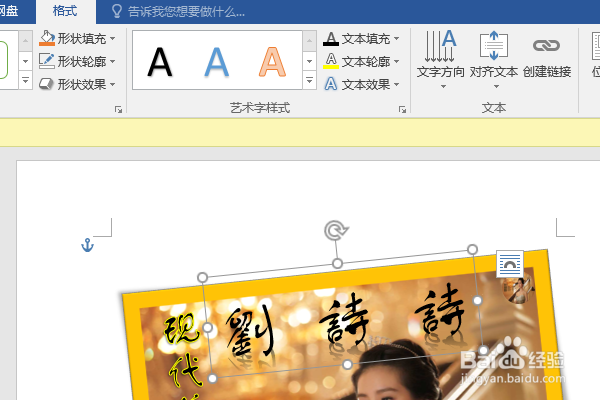word2016如何制作明星卡贴——刘诗诗十
1、如下所示,打开word2016软件,新建一个空白的文档,保存为:word2016如何制作明星卡贴——刘诗诗十
2、快速插入一张刘诗诗的美图到文档中,作为后面的演示所用。
3、点击图片,在格式工具栏中选择图片样式——旋转,白色,在设置图片边框为橙色。
4、插入一个圆形图框在图片的右上角,设置轮廓无,填充图片
5、插入一个艺术字,设置字体为方正舒体,方囿鹣分胰向垂直,修改内容为“现代美人诗如画”,调整字号,放置在图片的左侧,旋转成一定的角度,设置文本黑色填充,文本轮廓黄颜色,
6、继续插入一个艺术字,这次是带映像的,修改内容为“刘诗诗”,转为繁体字,字体为方正宾癣估废舒体,黑色,旋转一定的角度,移动到人物的头顶上。这次,这个明星刘诗诗的卡贴就制作完成了。
声明:本网站引用、摘录或转载内容仅供网站访问者交流或参考,不代表本站立场,如存在版权或非法内容,请联系站长删除,联系邮箱:site.kefu@qq.com。
阅读量:78
阅读量:77
阅读量:59
阅读量:21
阅读量:29